윈도우10,11 정품인증, 제품키 등록 및 변경 방법에 대해서 알아보겠습니다. 완제품 PC가 아니면 대부분 윈도우 미설치로 컴퓨터를 구매하시는 분이 많으실 거라 생각하는데요. 가격차이도 있고 이미 제품키를 보유하고 계신다면 매번 컴퓨터를 바꿀 때마다 윈도우가 포함된 가격으로 더 비싸게 구매하실 필요가 없습니다. DSP버전을 구매하신 게 아니시라면 아래 방법으로 컴퓨터를 바꾸거나 윈도우를 재설치할 때마다 정품 인증을 새로 진행할 수 있습니다. 윈도우 설치가 완료되었다고 가정하고, 윈도우 정품 등록 및 제품키 변경 방법 2가지 대해서 알아보겠습니다.
윈도우 디펜더 끄기
CMD로 인증하기 위해서는 오류방지를 위해 잠시 윈도우 디펜더의 [실시간 보호] 기능 해제를 해주셔야 됩니다. 인증 완료 후 다시 실행시켜 주시면 됩니다.
<관련 글>
Powershell에서 정품 인증하기
Powershell이나 CMD 모두 같은 방법으로 사용이 가능합니다. 또한 모든 윈도우 버전에서도 사용가능한 방법입니다.
Powershell 윈도우 제품키 등록 방법
▶[시작]→[Powershell] 검색 후 [관리자 권한으로 실행]으로 실행합니다.
Powershell창에서 아래 코드뒤에 제품키를 추가하여 엔터를 누르면 완료됩니다.
slmgr /ipk예시: slmgr /ipk 00000-00000-00000-00000-00000
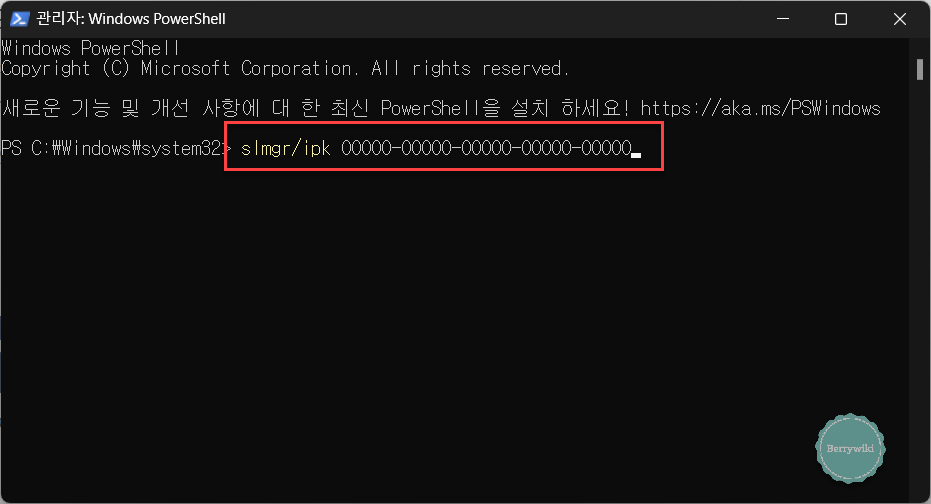
Powershell 윈도우 제품키 변경 방법
인증된 라이선스를 변경하시고 싶으시다면 아래방법을 순서대로 진행하시면 됩니다.
①slmgr /upk - 정품 키 삭제
②slmgr /cpky - 레지스트리 키 값 삭제
③slmgr /dlv - 인증 해제 확인
④slmgr /ipk 00000-00000-00000-00000-00000
윈도우 설정에서 정품 인증하기
▶[시작]→[설정] →[정품 인증]으로 들어갑니다.
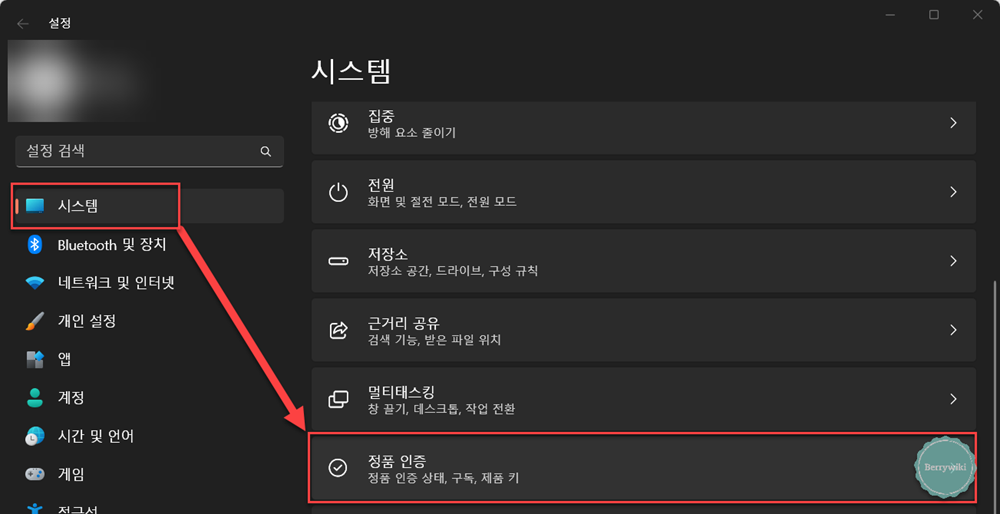
[①활성화 상태]에 미인증시 '활성 상태가 아님'으로 표시됩니다.
[②제품 키 변경]을 눌러 제품 키를 입력하고 정품 인증을 완료합니다.
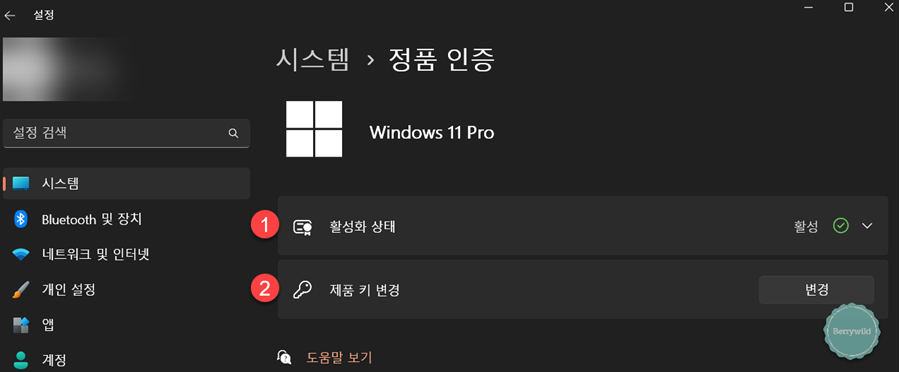
KMS 정품 인증이란?
리테일은 라이선스 하나에 1대의 PC만 설치가 가능하고, KMS 인증은 공공기관, 기업이나, 조직 및 학교 등 대량의 PC들을 사용하는 곳에서 중앙 서버를 통해 해당 서버에 접속하는 PC를 인증할 수 있는 라이선스 시스템입니다. 내부 서버에 접속 가능한 컴퓨터를 제한해서 받아야 되는데 아마 이게 제대로 관리되는 곳이 많이 없는 거 같습니다. 이 방식과 관련해 인터넷에 돌아다니는 기타 KMS 관련 소프트웨어 등 불법 프로그램을 사용하시면 각종 바이러스 및 위험에 노출될 수 있습니다. 또한 서버가 할당되지 않은 개인이 사용하면 불법이기 때문에 이 방식은 추천드리지 않습니다.
서버를 보유하신 분들 중 필요하신 분들을 위해 공식 사이트만 아래 공유하겠습니다.
Windows Server 및 Windows에 대한 KMS(키 관리 서비스) 클라이언트 정품 인증 및 제품 키
KMS 호스트 서버에서 Windows Server 및 기타 Windows 제품의 설정 및 정품 인증에 필요한 제품 키를 가져옵니다.
learn.microsoft.com
앞으로도 좋은 글로 찾아뵙겠습니다.
윈도우11 제품키 확인 간단한 방법(모든 윈도우 버전)
윈도우11과 윈도우10에서 제품키 또는 인증키(정품키) 확인 및 찾는 방법에 대해서 알아보겠습니다. 포맷이나 윈도우 재설치 시 시리얼넘버를 재등록해야 합니다. 구매한 박스를 버렸거나 디지
berrywiki.tistory.com
MS오피스 제품키 확인 방법(오피스2021,오피스2019,오피스2016)
마이크로소프트 오피스 2021, 오피스 2019, 오피스 2016, 오피스 2010 모든 버전에서 가능한 제품키(정품키 또는 인증키) 확인 방법을 알아보겠습니다. MS Office는 많은 사용자들이 이용하는 소프트웨
berrywiki.tistory.com

